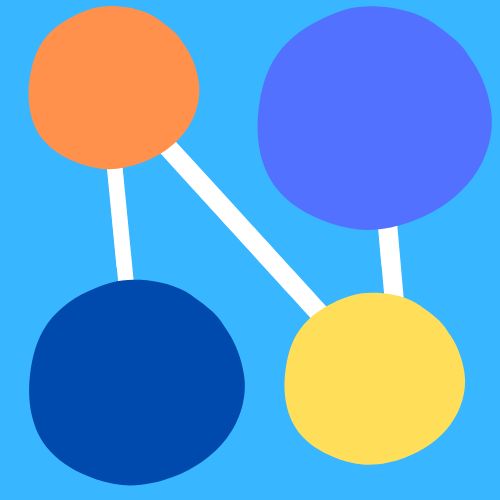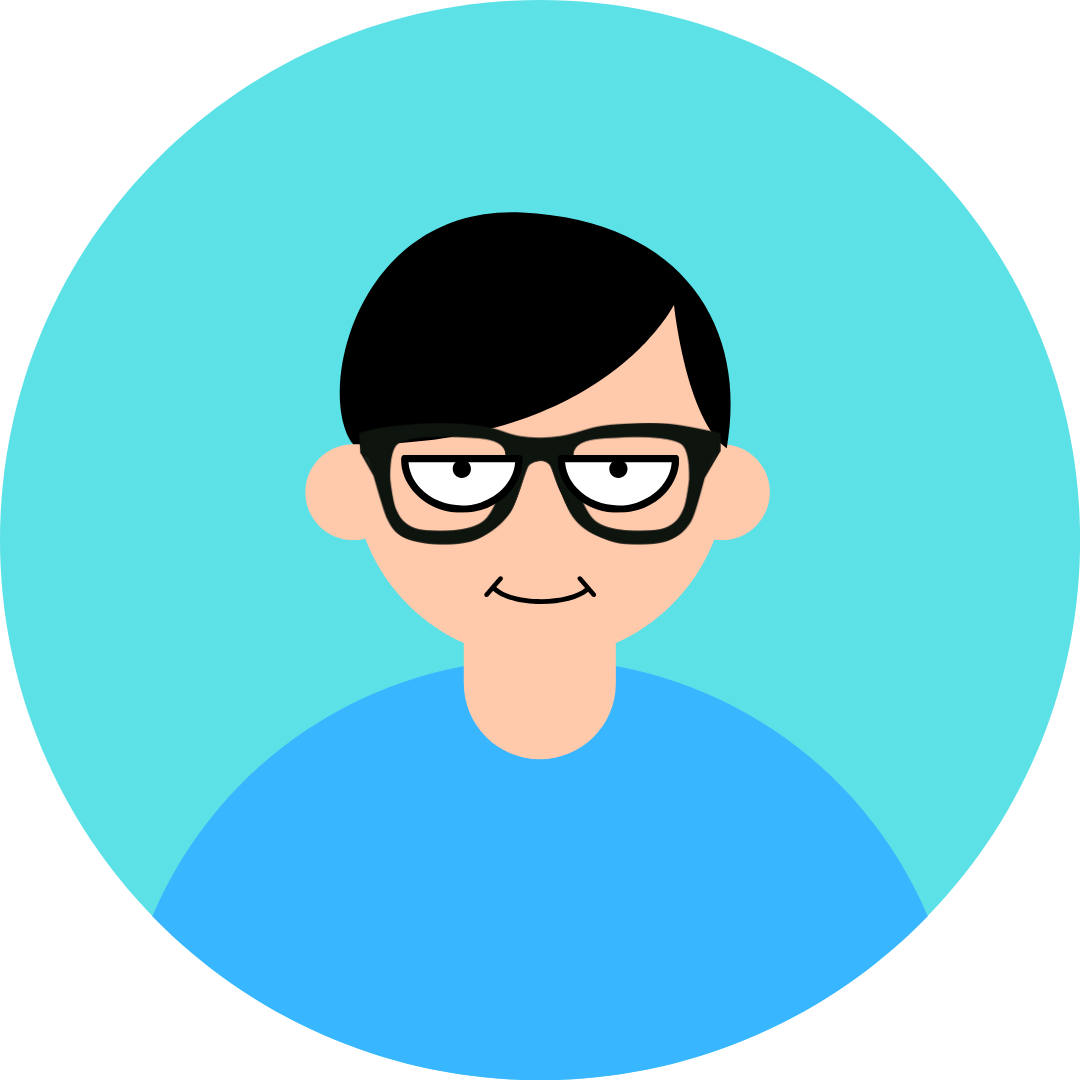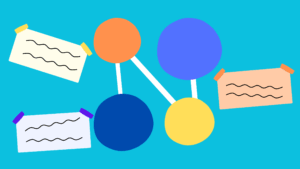CML2の環境で、Ubuntu22.04にGUI(X Window System)をインストールして、GUI環境で触れるようにするための備忘メモです。
バージョン情報
今回実行する環境の情報は以下になります。
cisco@inserthostname-here:~$ lsb_release -a
No LSB modules are available.
Distributor ID: Ubuntu
Description: Ubuntu 22.04.1 LTS
Release: 22.04
Codename: jammy
cisco@inserthostname-here:~$
cisco@inserthostname-here:~$ uname -srm
Linux 5.15.0-52-generic x86_64
cisco@inserthostname-here:~$構成図
今回RDPの設定を行う構成になります。
ext-conn-1は、ブリッジ接続で設定をしています。
そのため、Ubuntuの仮想マシンは、自宅ネットワークと同じセグメント(192.168.1.0/24)に所属している状態となります。

デスクトップ環境のインストール
sudo apt-get update 実行結果
cisco@inserthostname-here:~$
cisco@inserthostname-here:~$ sudo apt-get update
Get:1 http://security.ubuntu.com/ubuntu jammy-security InRelease [129 kB]
Hit:2 http://archive.ubuntu.com/ubuntu jammy InRelease
Get:3 http://archive.ubuntu.com/ubuntu jammy-updates InRelease [128 kB]
Get:4 http://archive.ubuntu.com/ubuntu jammy-backports InRelease [127 kB]
Get:5 http://security.ubuntu.com/ubuntu jammy-security/main amd64 Packages [1848 kB]
Get:6 http://archive.ubuntu.com/ubuntu jammy/universe amd64 Packages [14.1 MB]
Get:7 http://security.ubuntu.com/ubuntu jammy-security/main Translation-en [299 kB]
Get:8 http://security.ubuntu.com/ubuntu jammy-security/main amd64 c-n-f Metadata [13.3 kB]
Get:9 http://security.ubuntu.com/ubuntu jammy-security/restricted amd64 Packages [2444 kB]
Get:10 http://security.ubuntu.com/ubuntu jammy-security/restricted Translation-en [421 kB]
Get:11 http://security.ubuntu.com/ubuntu jammy-security/restricted amd64 c-n-f Metadata [584 B]
Get:12 http://security.ubuntu.com/ubuntu jammy-security/universe amd64 Packages [909 kB]
Get:13 http://security.ubuntu.com/ubuntu jammy-security/universe Translation-en [179 kB]
Get:14 http://security.ubuntu.com/ubuntu jammy-security/universe amd64 c-n-f Metadata [19.4 kB]
Get:15 http://security.ubuntu.com/ubuntu jammy-security/multiverse amd64 Packages [37.2 kB]
Get:16 http://security.ubuntu.com/ubuntu jammy-security/multiverse Translation-en [7588 B]
Get:17 http://security.ubuntu.com/ubuntu jammy-security/multiverse amd64 c-n-f Metadata [228 B]
Get:18 http://archive.ubuntu.com/ubuntu jammy/universe Translation-en [5652 kB]
Get:19 http://archive.ubuntu.com/ubuntu jammy/universe amd64 c-n-f Metadata [286 kB]
Get:20 http://archive.ubuntu.com/ubuntu jammy/multiverse amd64 Packages [217 kB]
Get:21 http://archive.ubuntu.com/ubuntu jammy/multiverse Translation-en [112 kB]
Get:22 http://archive.ubuntu.com/ubuntu jammy/multiverse amd64 c-n-f Metadata [8372 B]
Get:23 http://archive.ubuntu.com/ubuntu jammy-updates/main amd64 Packages [2067 kB]
Get:24 http://archive.ubuntu.com/ubuntu jammy-updates/main Translation-en [358 kB]
Get:25 http://archive.ubuntu.com/ubuntu jammy-updates/main amd64 c-n-f Metadata [17.9 kB]
Get:26 http://archive.ubuntu.com/ubuntu jammy-updates/restricted amd64 Packages [2504 kB]
Get:27 http://archive.ubuntu.com/ubuntu jammy-updates/restricted Translation-en [432 kB]
Get:28 http://archive.ubuntu.com/ubuntu jammy-updates/restricted amd64 c-n-f Metadata [616 B]
Get:29 http://archive.ubuntu.com/ubuntu jammy-updates/universe amd64 Packages [1130 kB]
Get:30 http://archive.ubuntu.com/ubuntu jammy-updates/universe Translation-en [264 kB]
Get:31 http://archive.ubuntu.com/ubuntu jammy-updates/universe amd64 c-n-f Metadata [26.3 kB]
Get:32 http://archive.ubuntu.com/ubuntu jammy-updates/multiverse amd64 Packages [43.3 kB]
Get:33 http://archive.ubuntu.com/ubuntu jammy-updates/multiverse Translation-en [10.8 kB]
Get:34 http://archive.ubuntu.com/ubuntu jammy-updates/multiverse amd64 c-n-f Metadata [444 B]
Get:35 http://archive.ubuntu.com/ubuntu jammy-backports/main amd64 Packages [67.7 kB]
Get:36 http://archive.ubuntu.com/ubuntu jammy-backports/main Translation-en [11.1 kB]
Get:37 http://archive.ubuntu.com/ubuntu jammy-backports/main amd64 c-n-f Metadata [388 B]
Get:38 http://archive.ubuntu.com/ubuntu jammy-backports/restricted amd64 c-n-f Metadata [116 B]
Get:39 http://archive.ubuntu.com/ubuntu jammy-backports/universe amd64 Packages [28.8 kB]
Get:40 http://archive.ubuntu.com/ubuntu jammy-backports/universe Translation-en [16.5 kB]
Get:41 http://archive.ubuntu.com/ubuntu jammy-backports/universe amd64 c-n-f Metadata [672 B]
Get:42 http://archive.ubuntu.com/ubuntu jammy-backports/multiverse amd64 c-n-f Metadata [116 B]
Fetched 33.9 MB in 10s (3475 kB/s)
Reading package lists… Done
cisco@inserthostname-here:~$
デスクトップ環境をインストールします。インストールに大体10分~15分くらいかかりました。
sudo apt-get -y install ubuntu-desktop
以下の設定値はそのままで<OK>を選択します。
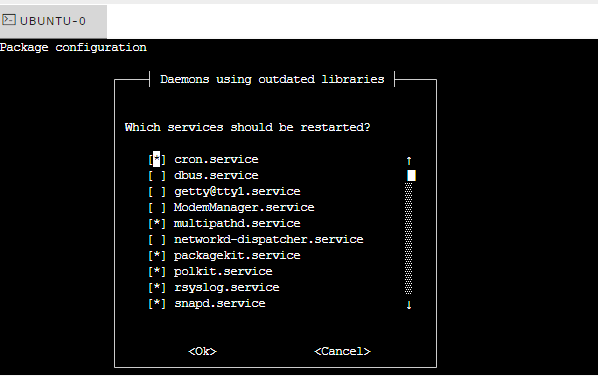
仮想マシンの再起動を実施します。
sudo shutdown -r nowリモートデスクトップソフトウェアのインストール
リモートデスクトップのソフトウェアインストール
sudo apt install xrdpサービスの状態確認
systemctl status xrdpサービスの起動
sudo systemctl start xrdpサービスの自動起動の有効化
sudo systemctl enable xrdpxrdpをSSL証明書グループに追加します。
sudo adduser xrdp ssl-certファイアウォール設定
IPアドレス確認
ip addr
ip -4 addrIPアドレスの確認結果
1: lo: <LOOPBACK,UP,LOWER_UP> mtu 65536 qdisc noqueue state UNKNOWN group default qlen 1000
inet 127.0.0.1/8 scope host lo
valid_lft forever preferred_lft forever
2: ens2: <BROADCAST,MULTICAST,UP,LOWER_UP> mtu 1500 qdisc fq_codel state UP group default qlen 1000
altname enp0s2
inet 192.168.1.200/24 brd 192.168.1.255 scope global noprefixroute ens2
valid_lft forever preferred_lft foreverファイアウォールの状態確認
cisco@inserthostname-here:~$ sudo ufw status
Status: inactive
cisco@inserthostname-here:~$ファイアウォールの機能有効化
sudo ufw enableens2のipアドレス「192.168.1.200/24」について、ファイアウォールでの許可
sudo ufw allow from 192.168.1.200/24 to any port 3389ファイアウォールの状態確認
cisco@inserthostname-here:~$ sudo ufw status
Status: active
To Action From
-- ------ ----
3389 ALLOW 192.168.1.200/24
cisco@inserthostname-here:~$リモートデスクトップで仮想マシンへ接続
リモートデスクトップで192.168.1.200へ接続
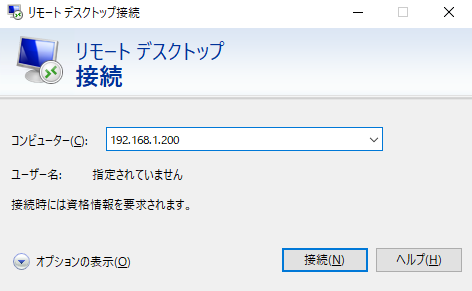
「はい」を選択

デフォルトのユーザ「cisco」パスワード「cisco」でOKを選択
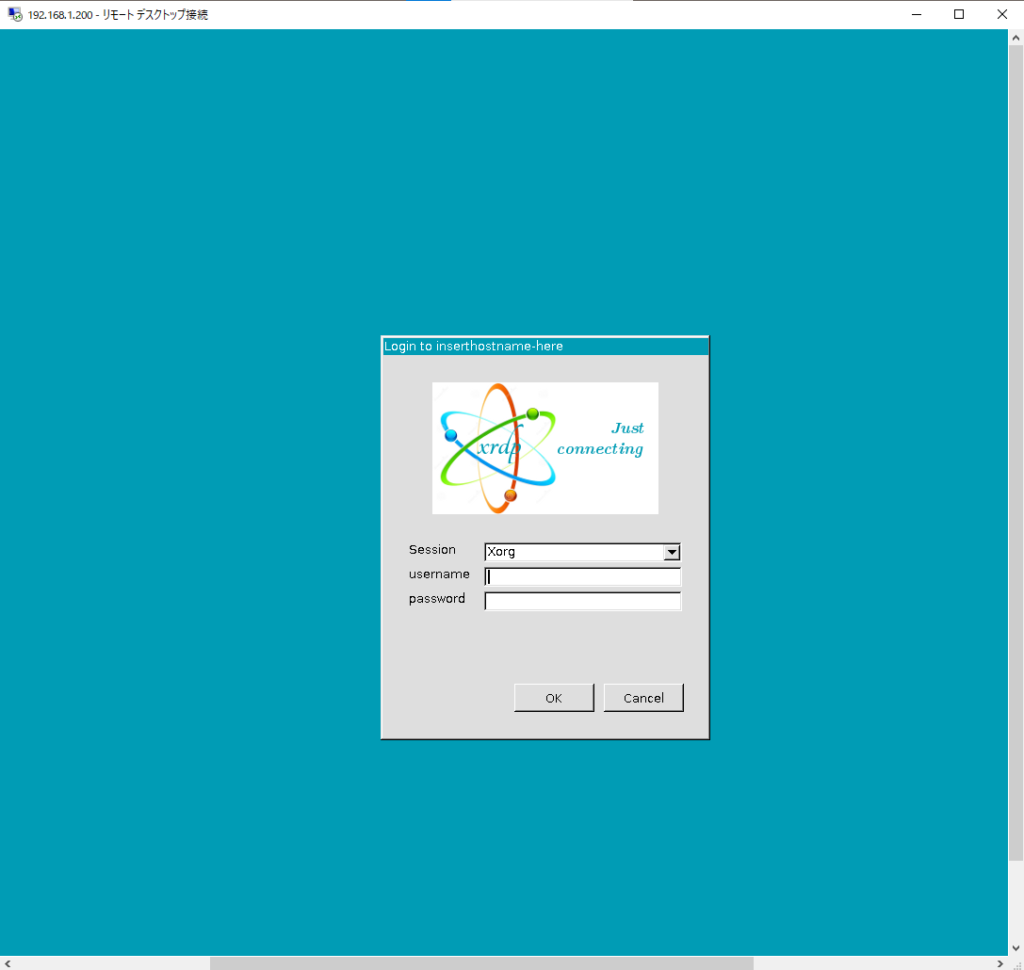
Ubuntuのデスクトップ環境が表示されることを確認
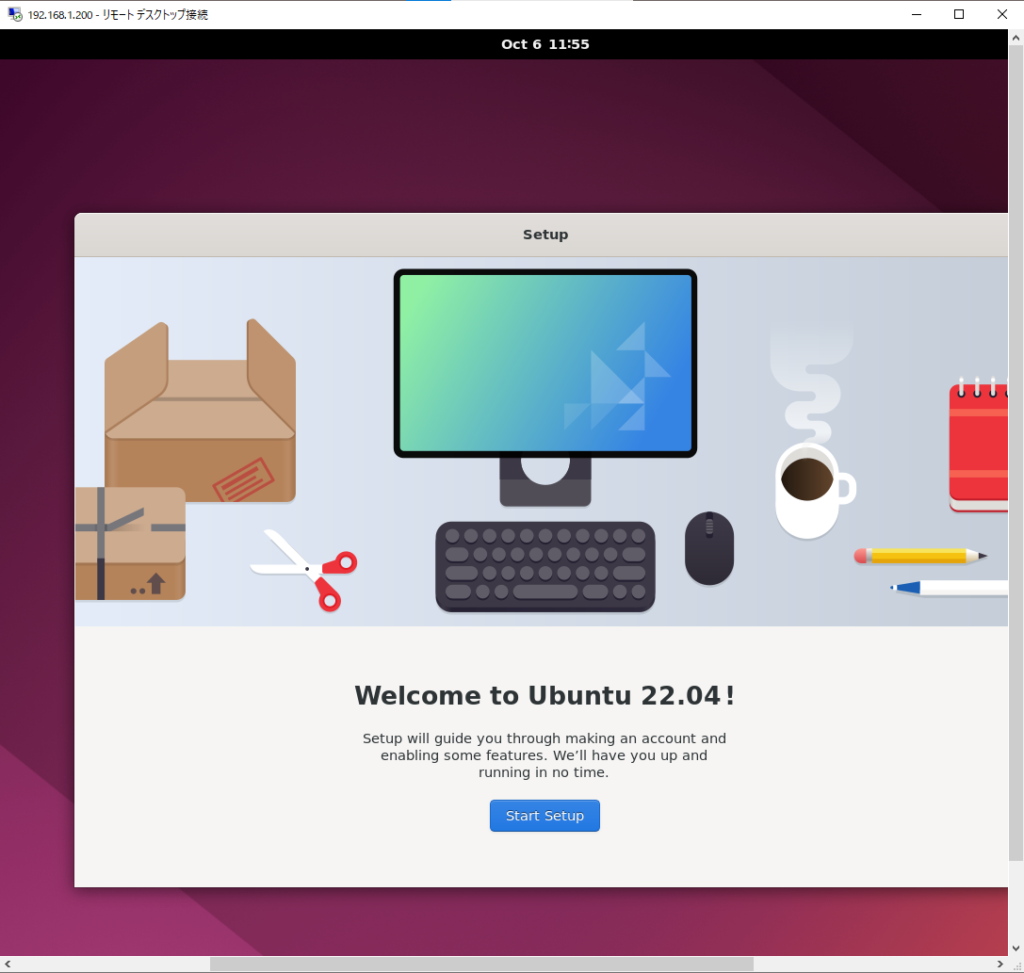
言語などを設定したら問題なく利用できるようになっているはずです。
terminalでIPアドレスの確認もできました。
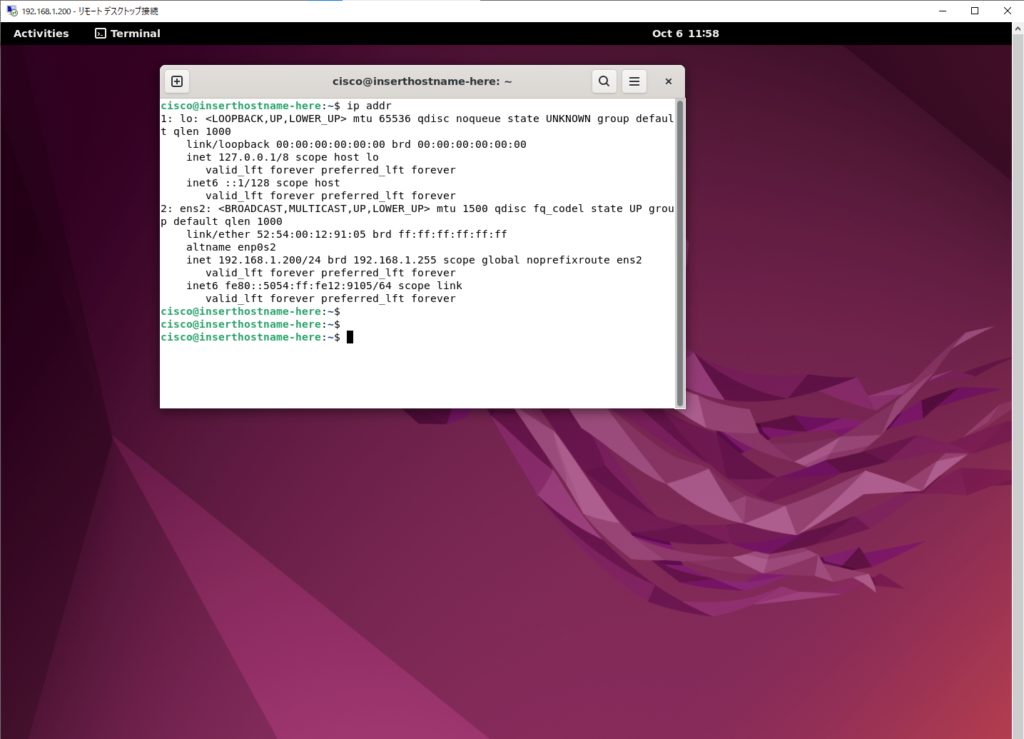
以上でCML2環境でのUbuntuのデスクトップ環境の設定とRDPでのログイン確認は以上です。